首页 > 电脑教程
主编研习win10系统开始菜单中置顶应用的处理对策
2021-12-23 10:20:15 电脑教程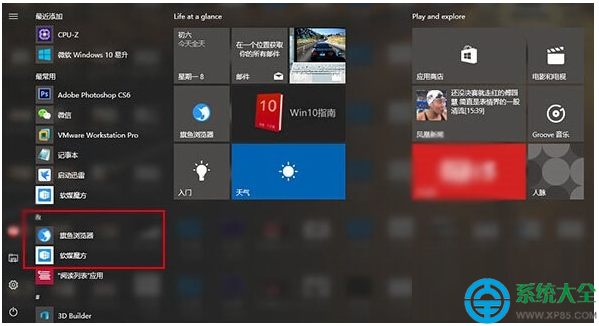
具体如下:
1、先进入开始菜单所在的文件夹,有两个入口:
① 当前用户可在“运行”(按Win+R召唤)中,执行shell:Start menu,后续修改只对当前用户生效;
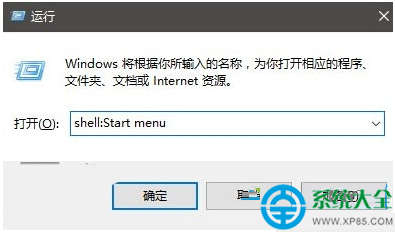
② 如果在“运行”中执行 shell:Common Start menu,后续修改就对所有用户生效
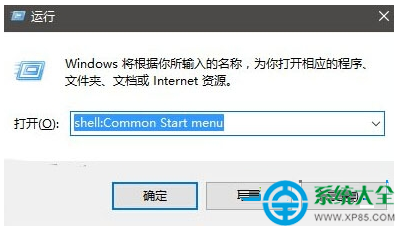
2、上述入口任选其一并进入,然后找到你所需要置顶的快捷方式,如果“开始菜单→程序”下没有所需的快捷方式,可以在程序文件夹中的各个文件夹中寻找,比如旗鱼浏览器和软媒魔方就在“软媒软件”文件夹下的“旗鱼浏览器”和“软媒魔方”文件夹中,可以把它们直接复制到“程序”文件夹下,但需要有管理员权限,此时在对话框中点击“继续”即可(管理员账户),如下图:
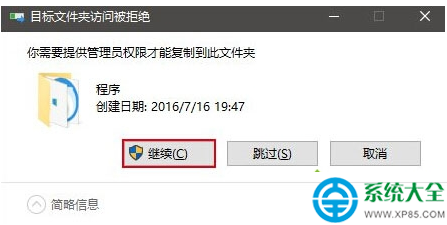
3、对目标快捷方式进行重命名,比如“旗鱼浏览器”,把光标移动到“旗”字之前(也就是移动到快捷方式文字最左端),然后按住Alt键不松手的同时按0160(纯数字)四个键。这项操作对于有数字键盘的用户来说比较容易,如果是笔记本键盘用户,可能需要配合按Fn键,效果如下图:
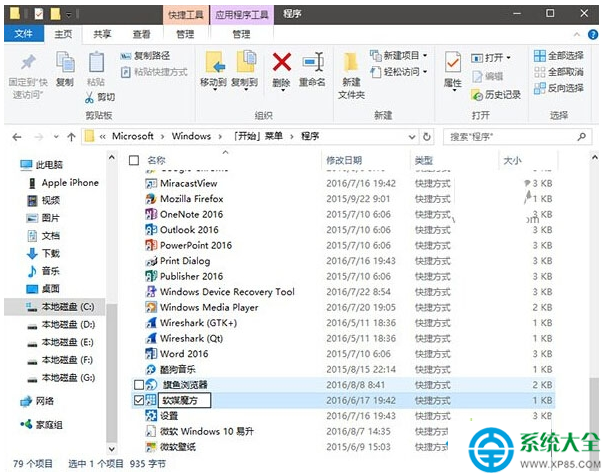
此时会看到文字前面多了一个空格,但只按空格不会有这个效果,因为系统会在重命名后直接消除前面的普通空格,而这个方法可以让空格得以保留。修改后就可以利用开始菜单排序规则(字符优先于字母)来让你喜爱的应用置顶,如果你觉得系统默认的“最常用”和“最近添加”影响你的最爱排名的话,也可以在设置中把这些功能关闭,如下图:
这样一来,你喜爱的应用就彻底排第一了,如下图:
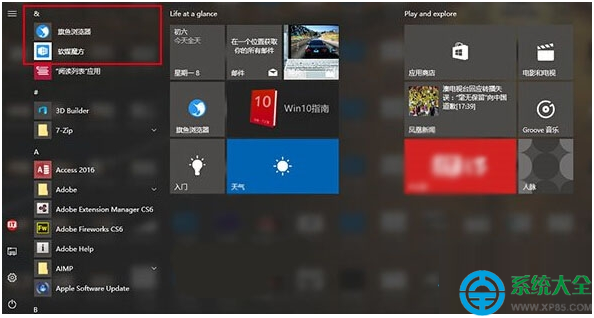
▲图片说明:排名置顶
由此可见,哪怕是一个小小的空格,只要放对了位置,也能创造价值。没错,如果你在应用名称前面加上字符也可以起到一定的置顶作用,但添加空格的好处就在于视觉上干扰最小,而且优先级最高,能够最大程度实现置顶的需求。
以上就是小编为大家带来的win10系统开始菜单中置顶应用的操作方法有需要的用户们可以采取上面的方法步骤来进行操作吧,小编会竭尽所能把大家想知道的电脑知识分享开来。
相关教程推荐
- 2021-12-17 win7能再还原到win10吗,win10变成win7怎么还原
- 2021-12-13 win7怎么调整屏幕亮度,win7怎么调整屏幕亮度电脑
- 2021-11-26 win7笔记本如何开热点,win7电脑热点怎么开
- 2021-11-25 360如何重装系统win7,360如何重装系统能将32改成
- 2021-12-13 win7未能显示安全选项,win7没有安全模式选项
- 2021-11-19 联想天逸5060装win7,联想天逸310装win7
- 2021-07-25 win7无法禁用触摸板,win7关闭触摸板没有禁用选项
- 2021-07-25 win7卡在欢迎界面转圈,win7欢迎界面一直转圈
- 2021-11-12 gta5一直在载入中win7,win7玩不了gta5
- 2021-09-16 win7一直卡在还原更改,win7一直卡在还原更改怎么